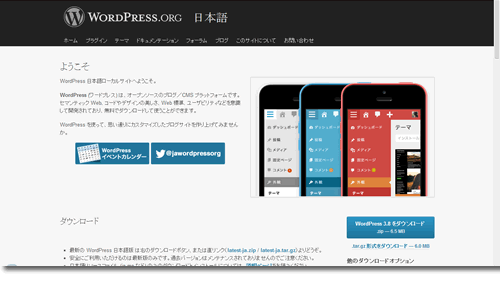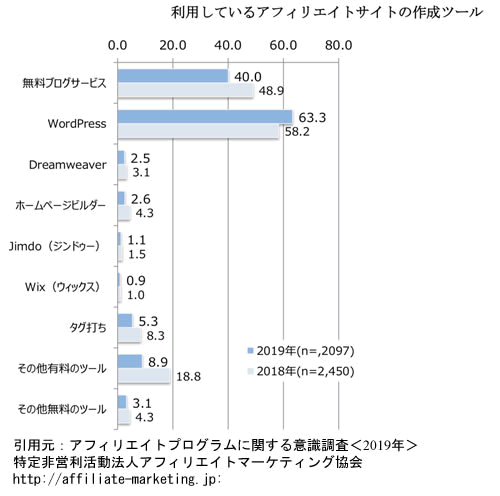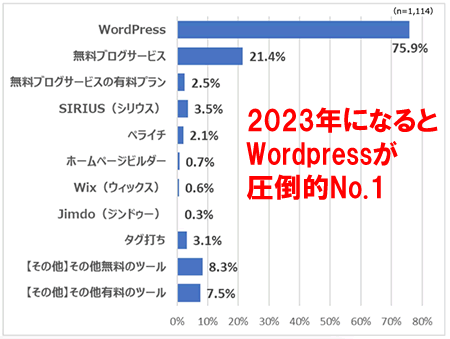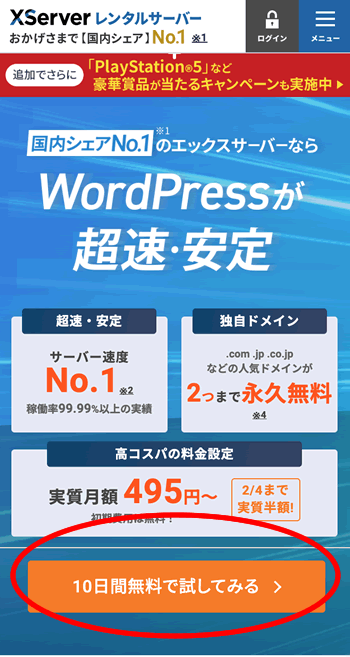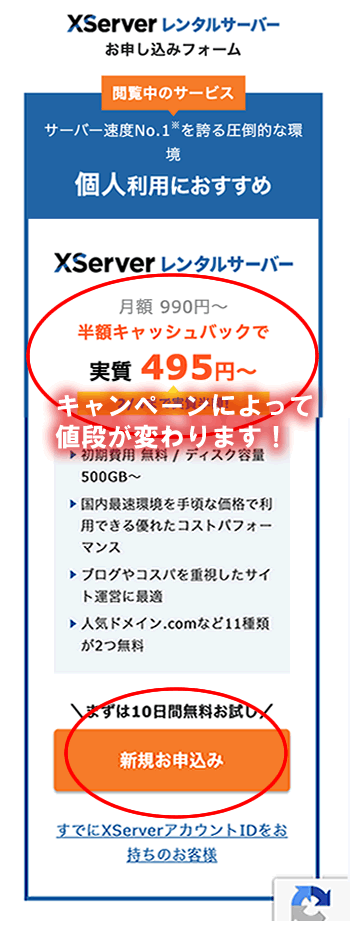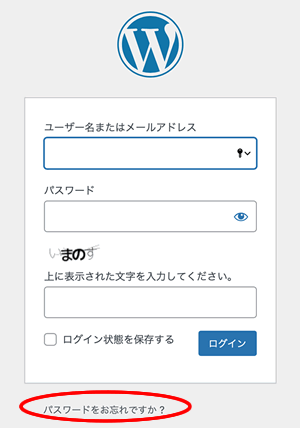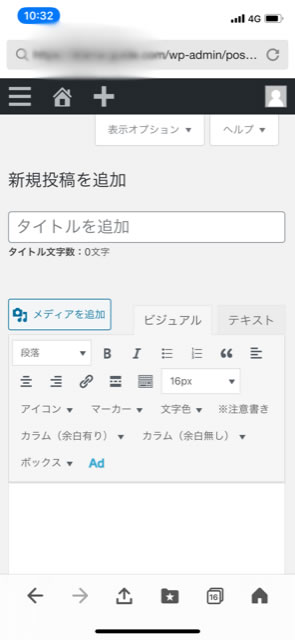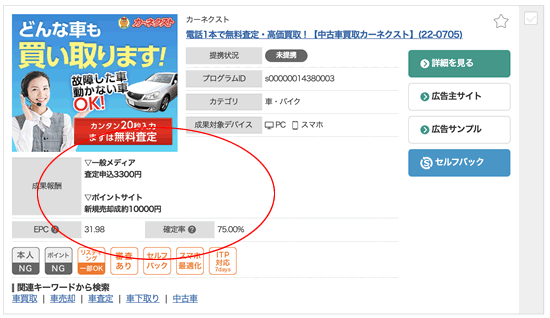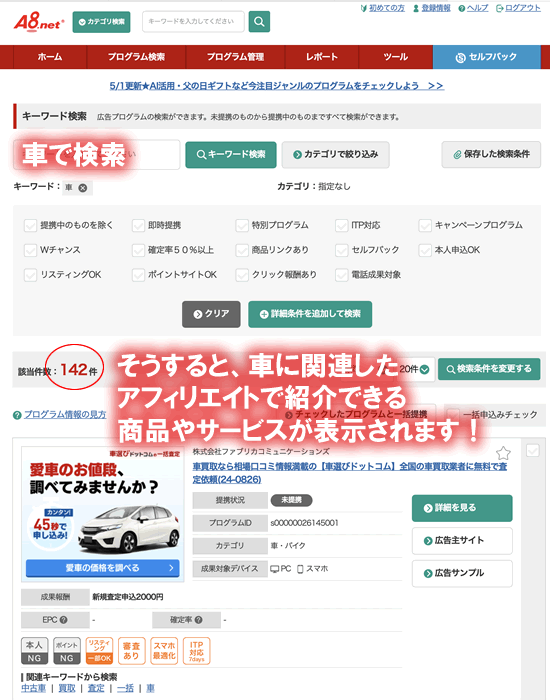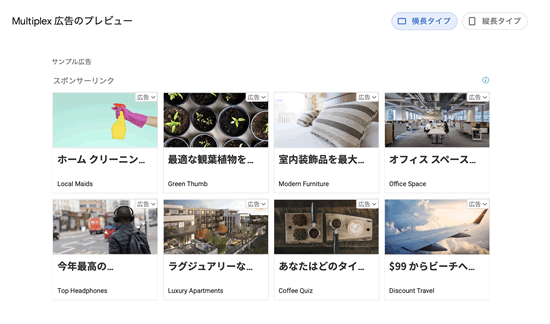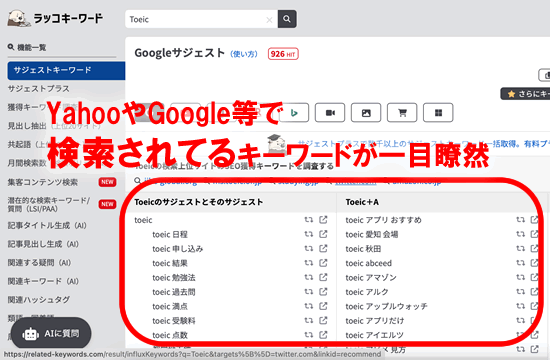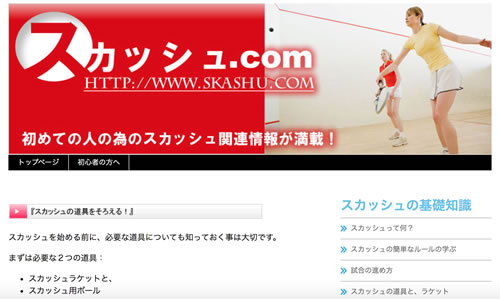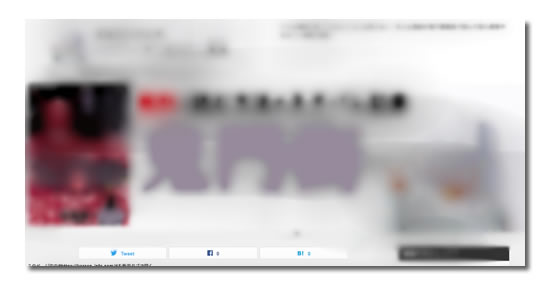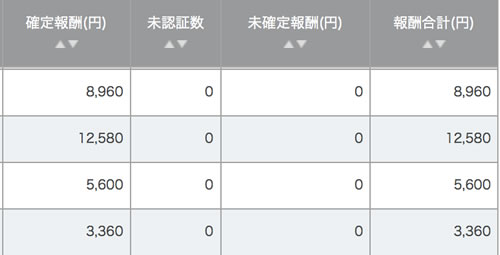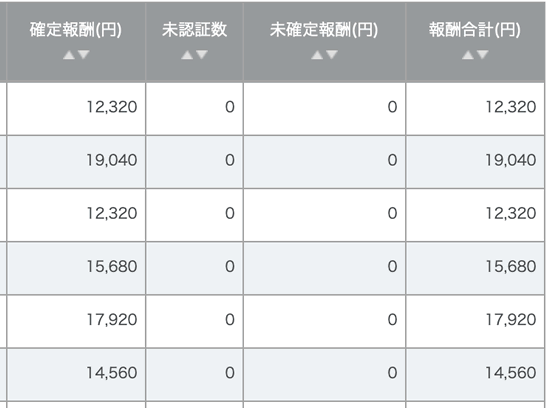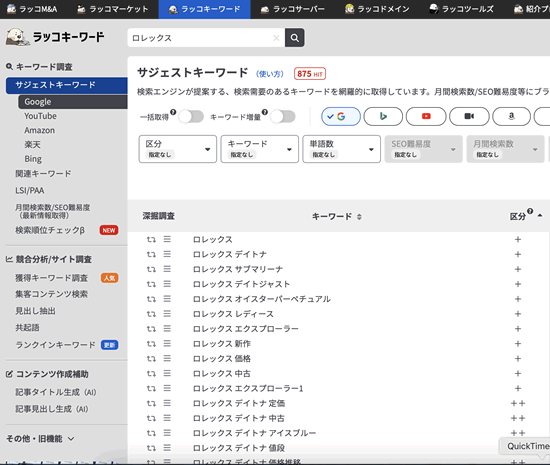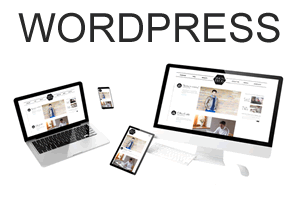これから趣味ブログを始めたいけど
- 「一体どうやって作るの?」
- 「おすすめのブログは?」
- 「具体的な始め方や作り方は?」
なんて思っていませんか?
この記事では、趣味ブログを運営している私が、初心者の方向けに趣味ブログのおすすめの作り方・始め方・記事の書き方を最初に解説させて頂きます。
趣味ブログでおすすめは?
趣味ブログ自体は、無料ブログでも構築は可能ですが、長い目で見ると趣味ブログもネット上の資産となるようにWordpressというブログシステムを使って作るのが1番おすすめです!
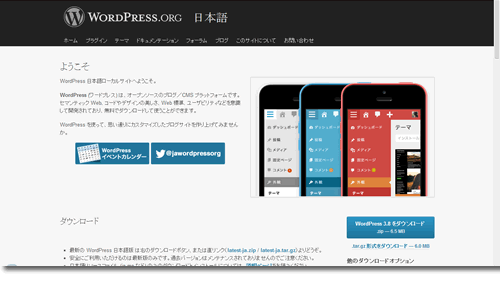
Wordpressブログは、
- アフィリエイト等でも収益化は可能
- 規約の変更で収益化が禁止にならない
- 副業がしやすいブログシステムで
- 育てたブログが消されるリスクもない
- ブログサービスが終了する事がない
- ブログ自体を後々売却も可能
だからです。
なので、趣味ブログで収益化する場合は、Wordpressブログを使うのが1番おすすめで人気なんです!
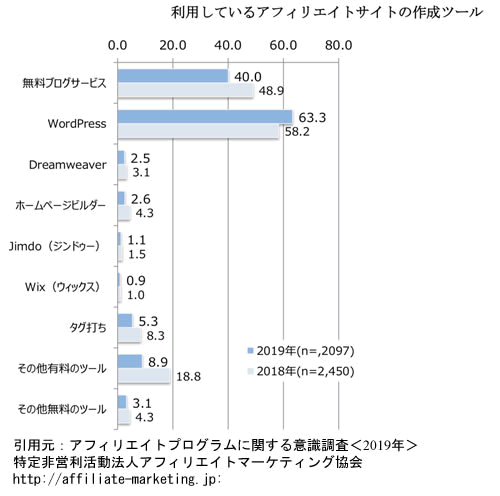
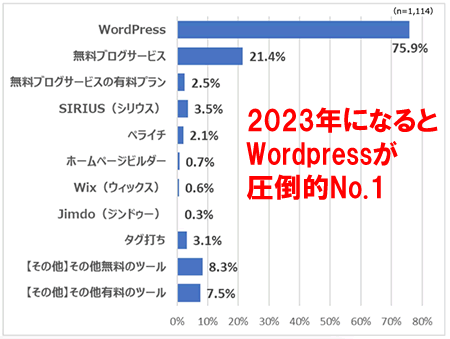
上記は、アフィリエイトで収益化している人たちが利用しているブログサービスのアンケート結果です。
ご覧になってわかるように、今の時代は利用者の大半はWordpress:ワードプレスを利用してブログを作っているんです。
趣味ブログの作り方・始め方
Wordpressを使った趣味ブログの始め方の基本的な手順は
- レンタルサーバーを借りて
- ドメインを取得して
- Wordpressでブログを立ち上げる
という手順となります。
初心者の方にもわかりやすく、それぞれ詳しく図解入りで解説していきます!
1:レンタルサーバーの申込み

Wordpress自体は無料で利用できますが、実際にWordpressで作ったブログを置くネット上のスペースを借りて運用する必要があり毎月の費用が掛かります。
それが、Wordpresを簡単インストールできるレンタルサーバーです。
レンタルサーバーは、分かりやすく解説するとネット上の賃貸オフィスのようなサービス。
有料で毎月500円〜1000円程度の費用が掛かります。
そして、このレンタルサーバーで借りたネット上のスペースに、Wordpressで作ったブログを載せるわけです。
ワードプレス・ブログをネット上に載せておくレンタルサーバーを選ぶ際は
- Wordpresがインストールが簡単
- Wordpresの表示スピードが速い
- サーバーの速度も速い
- セキュリティ対策が万全
- その他、サービスも充実
などなど、いくつかの条件があります。
また、どのレンタルサーバーでもWordpressブログが簡単にインストールが出来る機能がありますが、より簡単にWordpressブログを始める事ができるレンタルサーバーは限られてきます。
例えば、私が利用しているレンタルサーバーの1つ【Xserver:エックスサーバー】を使ったWordpressブログの始め方は非常に簡単です!
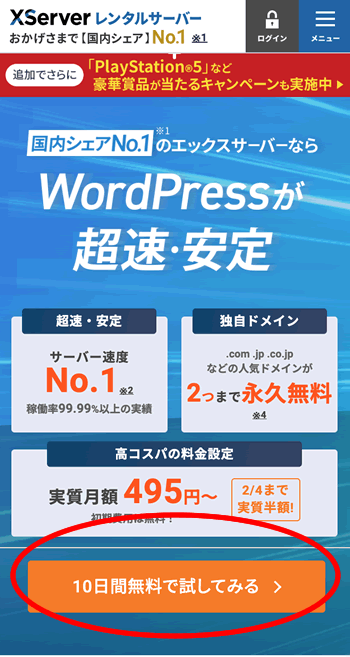
Xserverの公式サイトをスマホで開いて【10日無料で試してみる】のボタンをクリックします。
お申し込みフォームが開いたら、
- Xserverレンタルサーバーと
- XserverBusinessの
2つから選択を求められます。
初心者であれば【Xserverレンタルサーバー】を選択してください。
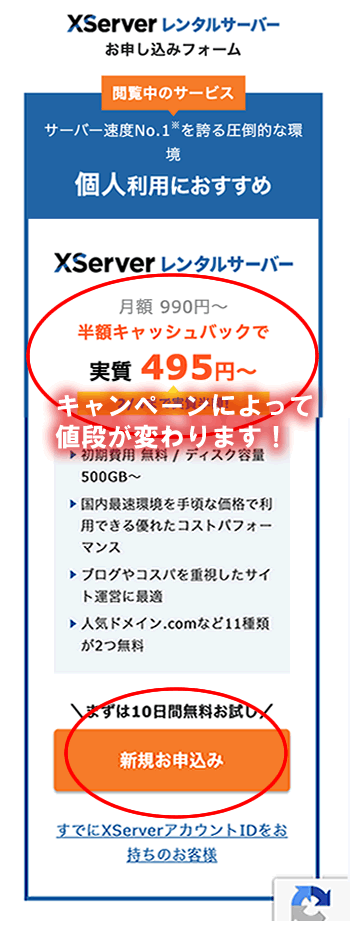
この時に、エックスサーバーはキャンペーンによって値段が変わります。
エックスサーバーの場合、毎月のようにキャンペーンが開催されており半額の割引になったり、キャッシュバックになる時があります。
【新規お申込み】をクリックして進めます。
2:ドメインやWordpressの設定
そうすると、エックスサーバーのお申込みフォームで、申し込みに関する情報を入力するフォームが表示されます。

【サーバーIDの入力】
まず、サーバーIDでは、あなたのブログの内容が決まっていれば、その内容を表すようなアルファベットの文字を入力します。
例えば、腕時計の趣味ブログを作るなら【watch-info】などを入力。
レンタルサーバーによっては通常ドメイン以外にも、初期ドメイン:URLが提供されます。
この初期ドメインは、レンタルサーバーのサブドメインでWordpressブログに適用することもできて集客において有利になる可能性も。
エックスサーバーの場合は、【.xsrv.jp】が初期ドメインなので、仮に「watch-info」で入力すると【watch-info.xsrv.jp】が初期ドメインに。
今回、この契約で同時進行で立ち上げるWordpressブログでは利用できませんが、2つ目のWordpressブログ開設時に使えます。
【プランの選択】
次に、プランに関しては初心者であれば、1番安い【スタンダードプラン】で十分です。
実際、私もスタンダードプランで、Wordpressブログを立ち上げ+運用しています。
【Wordpressクイックスタートにチェック】
この申し込みフォームで1番大事なのが、Wordpressクイックスタートという項目です。
この項目にある【利用する】にチェックを入れるとWordpressブログがXserverと契約と同時にインストールされます。
なので、初心者でも5分〜10分程度でスマホを使いワードプレスブログを立ち上げる事が可能なんです!
【契約期間の選択】
Wordpressクイックスタートの利用するをチェックを入れて、Wordpress情報を入力する前にレンタルサーバーの契約期間を選択します。
基本的には、
から選択可能。
3ヵ月で選択する方が後々変更がしやすいメリットはあります。
ただ、12ヵ月以上で契約するとキャンペーンの割引やキャッシュバックが適用されたり、ドメインが無料になったりする特典があるのでおすすめです。
もう一つ、エックスサーバーなどレンタルサーバーの場合、支払いが自動更新を推奨されますが、初心者は最初は自動更新はあえてしない方がよいです。
仮に12ヵ月で契約して、1年後までちゃんとWordpressブログを継続しているなら、その後に自動更新に変更する方が良いと思います。
【ドメインの契約内容】
Wordpressブログにはレンタルサーバーと、もう1つブログのURL(ドメイン)も必要です。
例えば、「https://www.kaigainet.com」のようなアルファベット表記がURL(ドメイン)です。
このURL(ドメイン)は、ブログのアドレスで住所のようなモノで必ず必要になります。
Wordpressのクイックスタートで使うのは、このドメインとなりますので、仮にタロット占いの趣味ブログを作りたいなら【tarrot-telling】と入力。
後は、ドメインの種類(.com, .net, .infoなど)を選択すれば大丈夫です。
先ほどのサーバーIDを使った初期ドメインを使うのもよいですが、エックスサーバーの場合は、契約が12ヵ月以上だと、ブログのURL(ドメイン)が2つ永久無料で取得できます。
なので、エックスサーバーを使えばWordpressブログに掛かる費用は毎月のレンタルサーバー代だけで済みます。
また、12ヵ月以上で契約すれば
- 初期ドメイン
- 特典の永久無料ドメイン1
- 特典の永久無料ドメイン2
3つまで複数のブログを、ドメイン代を追加で支払わずに運営することが出来るんです!
先ほどの初期ドメインは、別にもう一つWordpressを開設する際に使うのがおすすめ!
【Wordpress情報の入力】
Wordpress情報には、
- ブログ名:後々変更可能なので仮でもOK
- ユーザー名:ログインする際に使用
- パスワード:ログインする際に使用
- メールアドレス
- テーマを選択:デザイン・テンプレート
を入力します。
とりあえず、ユーザー名とパスワードさえ決めておけば、ブログ名は後々変更も出来るのでWordpressブログの立ち上げには問題なし。
テーマに関しては、ブログの大枠のデザインを決めるテンプレートになります。
テーマのテンプレートは、有料・無料版がありますが、この申し込みフォームでは無料の【Cocoon:コクーン】を選択すればOKです。
これで一通りの申し込み内容が入力したら、【Xserverアカウント登録に進む】をクリックして、レンタルサーバー自体の契約を完了します。
あとは、エックスサーバーから登録したメールアドレスに連絡が来ます。
3:Wordpressの管理画面にログイン
Wordpressブログ自体は、大体24時間以内に立ち上がります。
管理画面のログイン画面は、【ドメイン契約内容】で決めた、あなたのブログのURL(ドメイン)の後に「/wp-login.php」と入力。
例えば、あなたのURLが仮に「www.tarrot-telling.com」なら「www.tarrot-telling.com/wp-login.php」と入力します。
そうすると、下記のようなWordpressブログのログイン画面が表示されますよ!
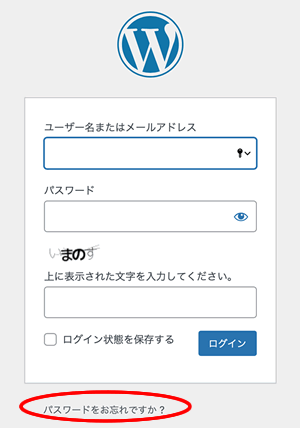
後は、スマホでWordpressブログのログイン画面を開いて契約時に決めたユーザー名とパスワードを入力するだけ。
ブログの管理画面にログインしたら、「+」ボタンを押すだけで記事更新もスマホだけで出来るようになります!
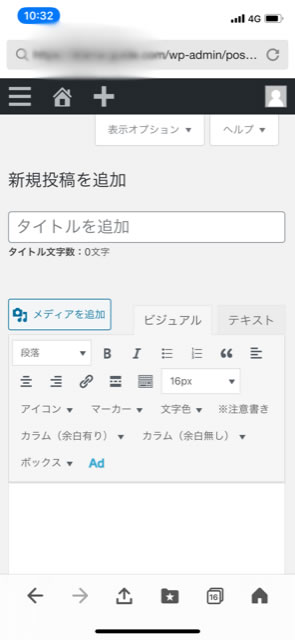
スマホでワードプレスブログを運営するやり方は:
- スマホでブログ管理画面にログイン
- +ボタンを押して
- Wordpressで記事を投稿する
だけです。
以上で、基本的なWordpressを使った趣味ブログの開設・立ち上げは完了です。
既に、Wordpressブログの内容が決まっていれば、初心者でもスマホだけで5分〜10程度でもWordpress式の趣味ブログ自体は立ち上げる事が出来ますので、ぜひチャレンジしてみてください! |